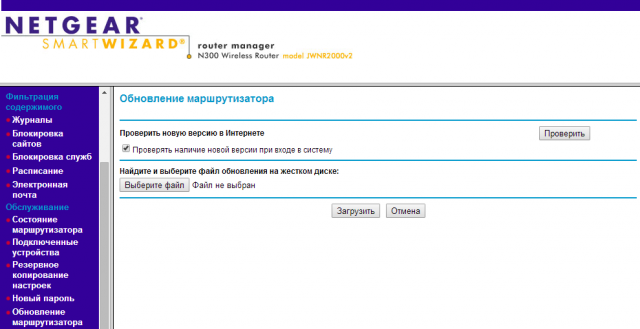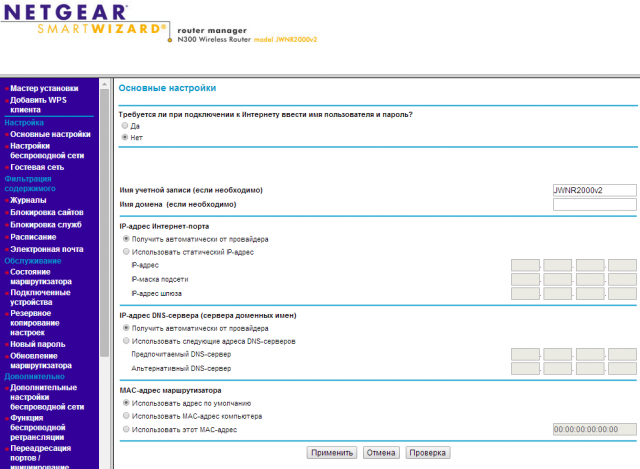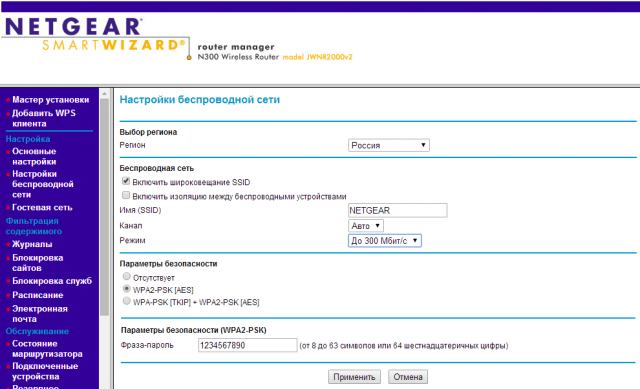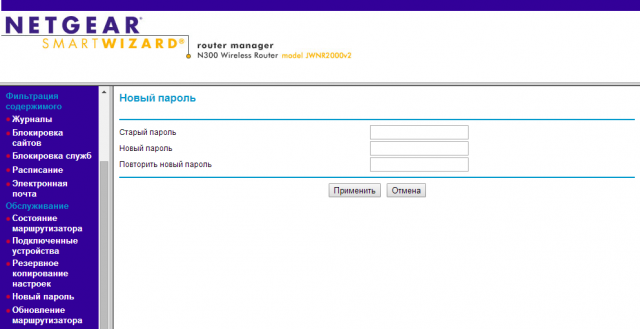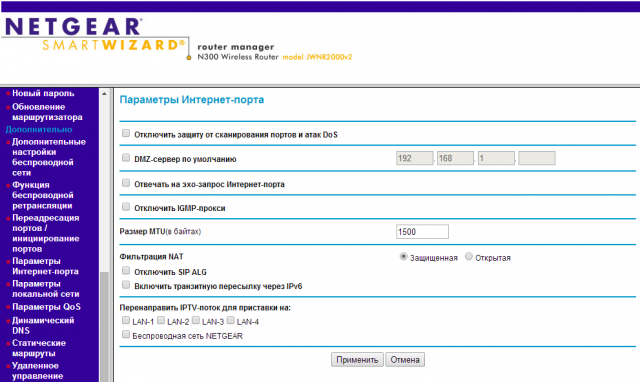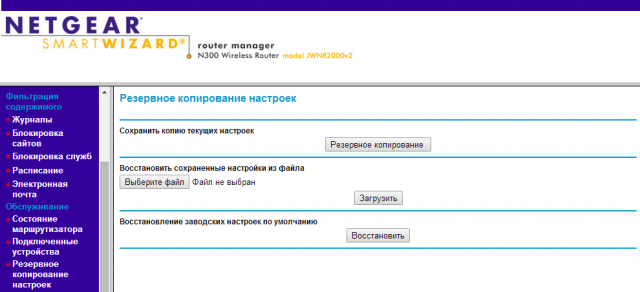- Настройка роутера netgear jwnr2000 100rus
- Содержание
- Подключения роутера и вход в интерфейс настроек ↑
- Настройка интернета на роутере ↑
- Настройка беспроводной сети ↑
- Как подключить и настроить роутер Netgear N300
- Как подключить устройство?
- Инструкции по настройке
- Как войти в настройки роутера?
- Варианты ввода параметров в интерфейсе Нетгир
- С использованием динамического IP-адреса
- Если провайдер применяет соединение «PPPoE»
- Если применяется соединение L2TP
- Процедура настройки сети Wi-fi
- Как установить новое программное обеспечение?
- Как выполнить сброс маршрутизатора к заводскому состоянию
- Как настроить роутер netgear n300 jwnr2000v2
Настройка роутера netgear jwnr2000 100rus
Друзья, сегодня наша статья расскажет Вам о базовой настройке роутера netgear jwnr2000 100rus для работы в интернете. В данной статье мы рассмотрим пример настройки интернета со статическим IP-адресом, данный тип подключения встречается у многих провайдеров, хотя большинство из них постепенно переходят к динамическому IP-адресу, чтобы облегчить настройки интернета.
Содержание
Подключения роутера и вход в интерфейс настроек ↑
Netgear jwnr2000 настройка начинается с простого подключения к розетки самого устройства и подключения кабелем к компьютеру. Для этого включаем кабель, который идет в комплекте с роутером , одним концом в сетевую карту Вашего компьютера, а другим концом в любой порт LAN на роутере(порты желтого цвета). Так же подключим интернет провод в порт Internet (порт синего цвета).
Далее нам необходимо зайти в панель управления роутера, но сначала сбрасываем настройки сетевой карты (подключения по локальной сети на автоматические). Для этого запускаем свой браузер (Opera, IE, Google Chrome и т.д.) и в адресной строке пишем следующий адрес «http://routerlogin.net», либо смотрим шлюз который присвоен нашему подключению по локальной сети и прописываем его, нажимаем Ввод (Enter).
Перед нами откроется запрос на ввод имен пользователя и пароля. Вписываем стандартные данные, имя пользователя — admin, а пароль — password. Нажимаем кнопку «ОК».
Настройка интернета на роутере ↑
Перед Вами появится первая страница интерфейса настроек маршрутизатора. Netgear jwnr2000 настройка переходи к основному этапу — настройке интернет соединения(на примере разбираем статический IP-адрес). Переходим в левом меню в раздел «Установка» и нажимаем на подраздел «Основные настройки». Здесь мы ставим точку под надписью «Требуется ли при подключении к интернету ввести информации о подключении?», в зависимости от вашего типа подключения, в нужный вариант. Так как мы рассматриваем статический IP-адрес то отвечаем»Нет»(при таком типе подключения не требуется ввод данных авторизации, логина с паролем). В пункте «IP-адрес в Интернете», соответственно, выбираем вариант «Использовать статический IP-адрес». И ниже вводим данные который предоставил Вам провайдер (IP-адрес , IP-маска подсети, IP-адрес шлюза).
Еще ниже выставляем вариант «Использовать эти сервера DNS» и вводим адреса серверов DNS Вашего провайдера. Нажимаем кнопку «Применить».
Настройка беспроводной сети ↑
Netgear jwnr2000v2 настройка не может обойтись без установки беспроводной сети. Для этого Вы должны зайти в подраздел «Параметры беспроводного соединения». Придумываем имя Вашей беспроводной сети и вписываем его в поле «Имя(SSID)», так же выбираем свой регион и поле «Канал» оставляем по умолчанию, либо при необходимости выставляем свое.
Параметры безопасности рекомендую выбрать «WPA2-PSK[AES]» и в поле «Фраза-пароль» вводим Ваш желаемый пароль для беспроводной сети. Нажимаем кнопку «Применить».
На этом netgear jwnr2000 настройка интернета закончена. Для выхода в интернет Вам больше не нужно ни чего настраивать. Надеюсь что данная статья Вам помогла с настройкой данного устройства. Всего доброго друзья!
Так же посмотрите видео о настройки данной модели
Источник
Как подключить и настроить роутер Netgear N300
Ниже представлено несколько инструкций о том, как настроить роутер Netgear N300 с подробным описанием всех этапов действий, которые проиллюстрированы пояснительными рисунками. Необходимо отметить, что процедуры подключения устройства и ввода параметров в его интерфейс не составляют значительного труда, поэтому при наличии пошаговых руководств даже начинающий пользователь сможет самостоятельно настраивать прибор с учётом своих конкретных требований и условий, предъявляемых Российскими поставщиками услуг связи. Также в статье изложена методика перепрошивки маршрутизатора Netgear версии N300 и сброса его параметров к заводскому состоянию.
Как подключить устройство?
Перед тем как начать процедуры настройки роутера Netgear, необходимо правильно произвести его подключение к компьютеру.

- Вставить провод от провайдера в гнездо «WAN»;
- Идущим в комплекте с прибором специальным кабелем (патч-кордом) подключить аппарат к ПК, установив один конец провода в разъем сетевой карты компьютера, а штекер на другом конце патч-корда вставить в LAN-порт роутера;
- Подать питание к прибору от электросети с помощью комплектного адаптера. Гнездо электропитания расположено также на задней панели корпуса прибора;
- Далее, чтобы роутер включился надо нажать на кнопку «On/Off» рядом с разъемом подачи электропитания. При этом должны засветиться световые индикаторы на передней панели;
- Готово! Сейчас можно сразу приступить к настройкам.
Инструкции по настройке
Сначала требуется выполнить некоторые настройки в компьютере, чтобы реализовать присвоение IP в автоматическом режиме. С этой целью необходимо осуществить следующие последовательные действия (на примере самой популярной на сегодняшний день Виндовс 7):
- Щёлкнуть «Пуск»;
- Напечатать в поле поиска «просмотр сетевых»;
- Щёлкнуть по строчке «Просмотр сетевых подключений» в отобразившемся перечне;
- Вызвать контекстное меню от «Подключение по локальной сети»;
- Кликнуть по строчке «Свойства»;
- Войти в закладку «Сеть»;
- Кликнуть «Протокол интернета версии 4» и затем на кнопку «Свойства»;
- Установить отметки на пунктах присвоения адресов «Айпи» и «ДНС» в автоматическом режиме;
- Кликнуть «OK».
- Готово!
Для Виндовс ХР алгоритм действий не значительно отличается от предыдущего:
- Кликнуть «Пуск» и запустить «Панель управления»;
- Затем перейти в раздел «Сетевые подключения»;
- Кликнуть «Подключение по локальной сети» и далее «Свойства»;
- Войти в закладку «Общие»;
- В «Протокол Интернета» установить отметки на пунктах присвоение адресов «Айпи» и «ДНС» в автоматическом режиме;
- Кликнуть «OК».
Как войти в настройки роутера?
Необходимо выполнить следующие шаги:
- Открыть в ПК интернет-обозреватель и в адресном поле напечатать «192.168.1.1»;
- В отобразившемся меню напечатать имя «admin» и код доступа «password», если прибор новый и параметры ранее не корректировались, а иначе при отсутствии в наличии действующего пароля придётся предварительно произвести возврат настроек к первоначальному состоянию, воспользовавшись последней инструкцией из этой статьи;
- Появится интерфейс роутера.
Варианты ввода параметров в интерфейсе Нетгир
Существует несколько способов подключения.
С использованием динамического IP-адреса
Алгоритм действий состоит из следующих последовательных этапов действий:
- В интерфейсе войти во вкладку «Интернет»;
- Поставить отметку на пункте «Нет» в разделе «Требуется ли при подключении…»;
- В случае применения провайдером привязку по MAC, необходимо поставить отметку на строчке «Использовать этот МАС»;
- Кликнуть кнопку «Применить».
Если провайдер применяет соединение «PPPoE»
Такой тип соединения применяют крупные Российские поставщики услуг связи, например, Дом.ру, ТТК и РТК.
Требуется произвести следующие действия:
- Войти в закладку «Интернет»;
- Поставить отметку на пункте «Да» в разделе «Требуется ли при подключении…»;
- В разделе вид соединения выставить «PPPoE»;
- Ниже ввести информацию, указанную в договоре с поставщиком интернета;
- Режим подключения выбрать «Всегда включено»;
- В подразделах адресов IP необходимо поставить отметки на строчках «Получить автоматически от провайдера».
Если применяется соединение L2TP
Такой тип соединения применяет компания «Beeline».
Необходимо выполнить следующие действия:
- Войти во вкладку «Интернет»;
- Поставить отметку на пункте «Да» в разделе «Требуется ли при подключении…»;
- В разделе вид соединения выставить «L2TP»;
- Ниже ввести информацию, указанную в договоре с поставщиком интернета;
- Режим соединения выбрать «Всегда включено»;
- В подразделе IP напечатать «tp.internet.beeline.ru»;
- В подразделах адресов IP необходимо поставить отметки на строчках «Получить автоматически от провайдера»;
- Кликнуть «Применить».
Процедура настройки сети Wi-fi
Следует осуществить следующие несколько этапов действий:
- Войти во вкладку «Wi-fi»;
- Придумать и напечатать наименование создаваемой беспроводной сети;
- В пункте «Канал» требуется установить «Авто»;
- В графе безопасности рекомендуется указать «WPA2-PSK»;
- Самостоятельно придумать и напечатать сложный защитный ключ;
- Кликнуть «Применить»;
- Готово! Теперь уже можно начать пользоваться созданной Wi-fi сетью и подключать к ней смартфоны, планшеты, ноутбуки и т. п.
Как установить новое программное обеспечение?
С целью перепрошивки устройства, предварительно, с официального ресурса производителя необходимо скачать и сохранить в памяти ПК актуальную версию программного обеспечения и затем сделать несколько следующих действий:
- Удалить провод от провайдера из соответствующего порта маршрутизатора;
- Идущим в комплекте с прибором специальным кабелем (патч-кордом) подключить аппарат к ПК, установив один конец провода в разъем сетевой карты компьютера, а штекер на другом конце патч-корда вставить в LAN-порт роутера;
- Открыть интерфейс роутера и войти в закладку «Обновление маршрутизатора»;
- Кликнуть «Обзор»;
- Показать программе путь к новой версии программного обеспечения, сохраненного в ПК;
- Кликнуть «Загрузить»;
- Дождаться полного завершения процесса инсталляции новой прошивки.
Как выполнить сброс маршрутизатора к заводскому состоянию
Необходимо сделать следующие шаги:
- На корпусе роутера имеется специальная утопленная (для защиты от случайных нажатий) клавиша «Reset», которую надо нажать с помощью тонкого острого инструмента, например, выпрямленной канцелярской скрепки, и удерживать в течение десяти секунд;
- Световая индикация должна заморгать;
- Готово! Теперь можно открыть интерфейс для ввода параметров с помощью заводского имени и кода доступа, которые были указаны в самом начале этого руководства.
После этого требуется выполнить настройки прибора, следуя вышеуказанным инструкциям.
Источник
Как настроить роутер netgear n300 jwnr2000v2
Внешний вид задней панели маршрутизатора.
1. Вход на роутер
Для входа в настройки маршрутизатора необходимо в строке браузера ввести адрес 192.168.1.1. После этого откроется окно, где нужно ввести данные для входа — «Имя пользователя» и «Пароль». По умолчанию имя и пароль — admin и password.
2. Обновление прошивки
Прошивку маршрутизатора можно осуществить в разделе «Обновление маршрутизатора». Актуальная версия прошивки находится на официальном форуме Netgear.
3. Настройка интернета
В разделе «Основные настройки» настройки должны выглядеть следующим образом.
4. Настройка Wi-Fi
Для настройки беспроводной сети необходимо перейти в раздел «Настройки беспроводной сети». В поле «Имя (SSID)» придумайте название сети, остальные настройки сделайте в соответствии с изображением, в поле «Фраза-пароль» придумайте пароль для беспроводной сети.
5. Смена пароля администратора
Вы также можете изменить пароль на вход в настройки маршрутизатора в разделе «Новый пароль».
6. Настройка IPTV
Для просмотра IPTV необходимо включить многоадресную маршрутизацию (multicast). В разделе «Параметры Интернет-порт функция IGMP-прокси включена по умолчанию, в поле «Отключать IGMP-проксти» не должна стоять галочка.
Если Вы хотите подключить какое-либо устройство, которое будет получать IP-адрес не от маршрутизатора, а от нашей сети, то в пункте «Перенаправить IPTV-поток для приставки на», требуется выбрать нужный LAN-порт.
Если Ваш маршрутизатор был ранее настроен, и/или Вы не можете попасать на его интерфейс, необходимо произвести сброс до заводских настроек. Для этого зажмите кнопку сброса настроек на заданей панели в течение 20 секунд.
Источник